PPT如何制作倒计时,如何在PPT中制作倒计时?最近有用户发现别人的PPT上有倒计时,那么它是怎么制作的呢?对于不知道如何操作的朋友,下面我给大家简单演示一下。不会很复杂。
具体操作如下:
第一步,新建一张空白PPT幻灯片,选择插入椭圆(按住shift画一个正圆)。然后我们设置形状格式并选择渐变填充进行填充。
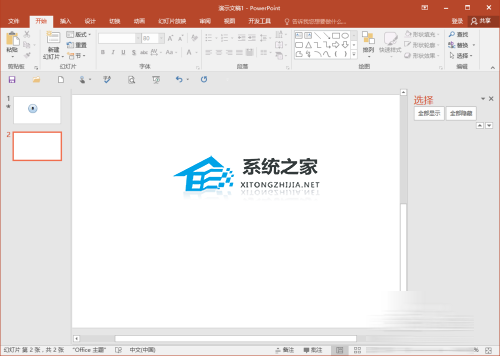
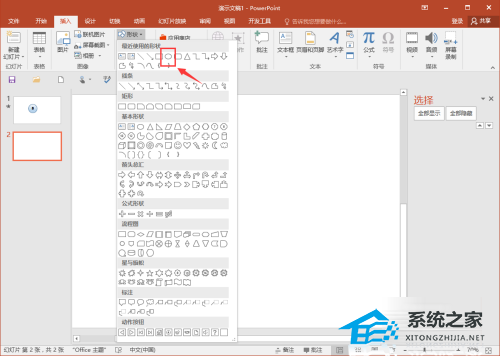
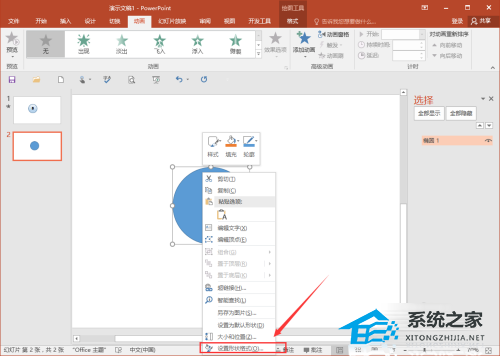
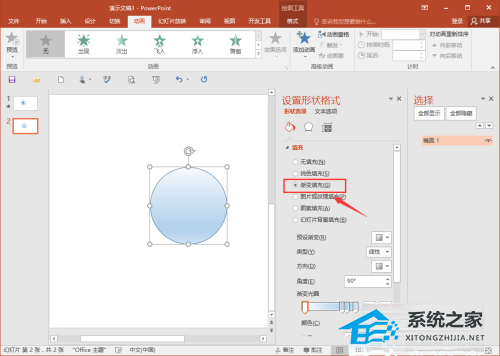
第二步,再次输入文字,选择插入文本框,分别输入0-5,然后将文字拖到正圆的中间。这里主要是倒数,所以0在底部,5在顶部。
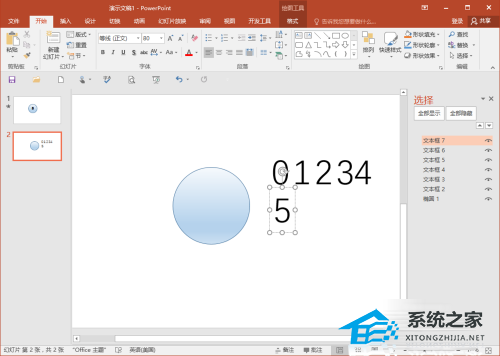
第三步,设置动画。首先,设置完美的圆。参数设置为在上一个动画之后开始,持续时间为一秒。重复6 次,然后单击“确定”。
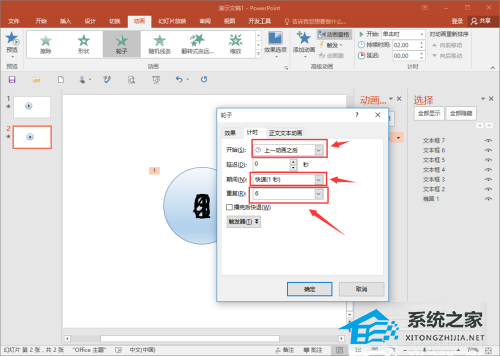
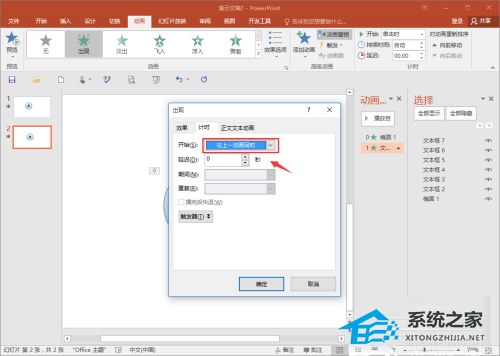
第四步是对数字文本进行动画处理。从数字5 开始,我们需要两个动画。第一个动画与上一个动画同时出现并开始;第二个消失并同时开始,并与上一个动画延迟。 1秒。
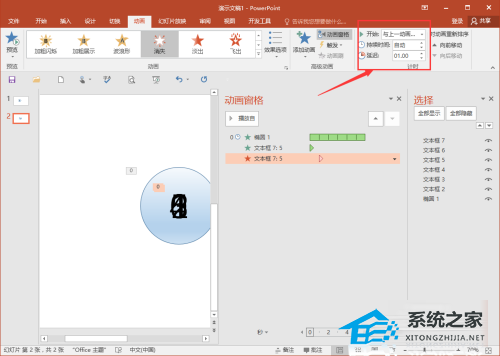
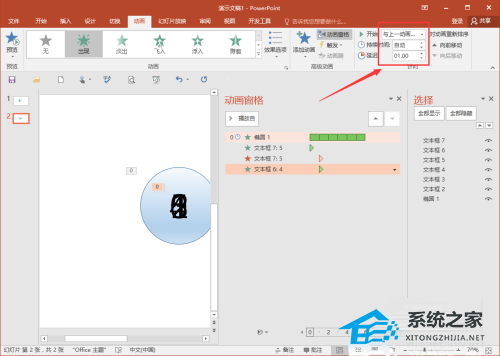
第五步是为4-0 这五个数字插入动画。它们都以相同的方式出现和消失。不同的是,在消失动画的设置中,5延迟1秒,4延迟2秒,3延迟。 3秒,以此类推。
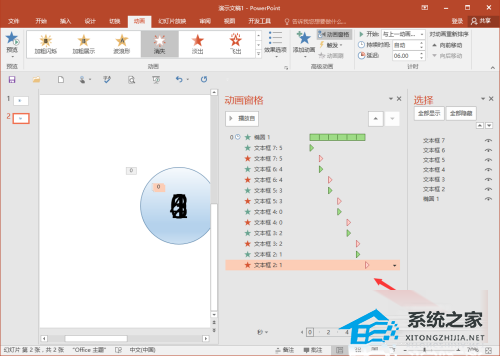
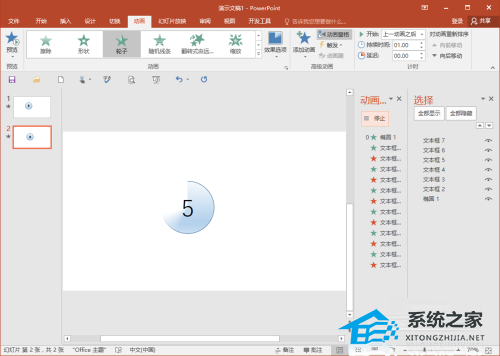
第六步:完成以上步骤后,就基本完成了。下一步是进行轻微修正。完成后我们可以在预览动画中查看定时器的效果,看看是否正常。
防范措施:
整个过程的难点在于出现和消失两个动画的设置。需要注意的一点是,消失动画的设置为5延迟1秒,4延迟2秒,3延迟3秒,以此类推。
另外,没有必要只使用出现和消失两个动画。如果你想尝试其他动画,也可以尝试一下。
PPT如何制作倒计时,以上就是本文为您收集整理的PPT如何制作倒计时最新内容,希望能帮到您!更多相关内容欢迎关注。








